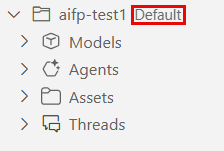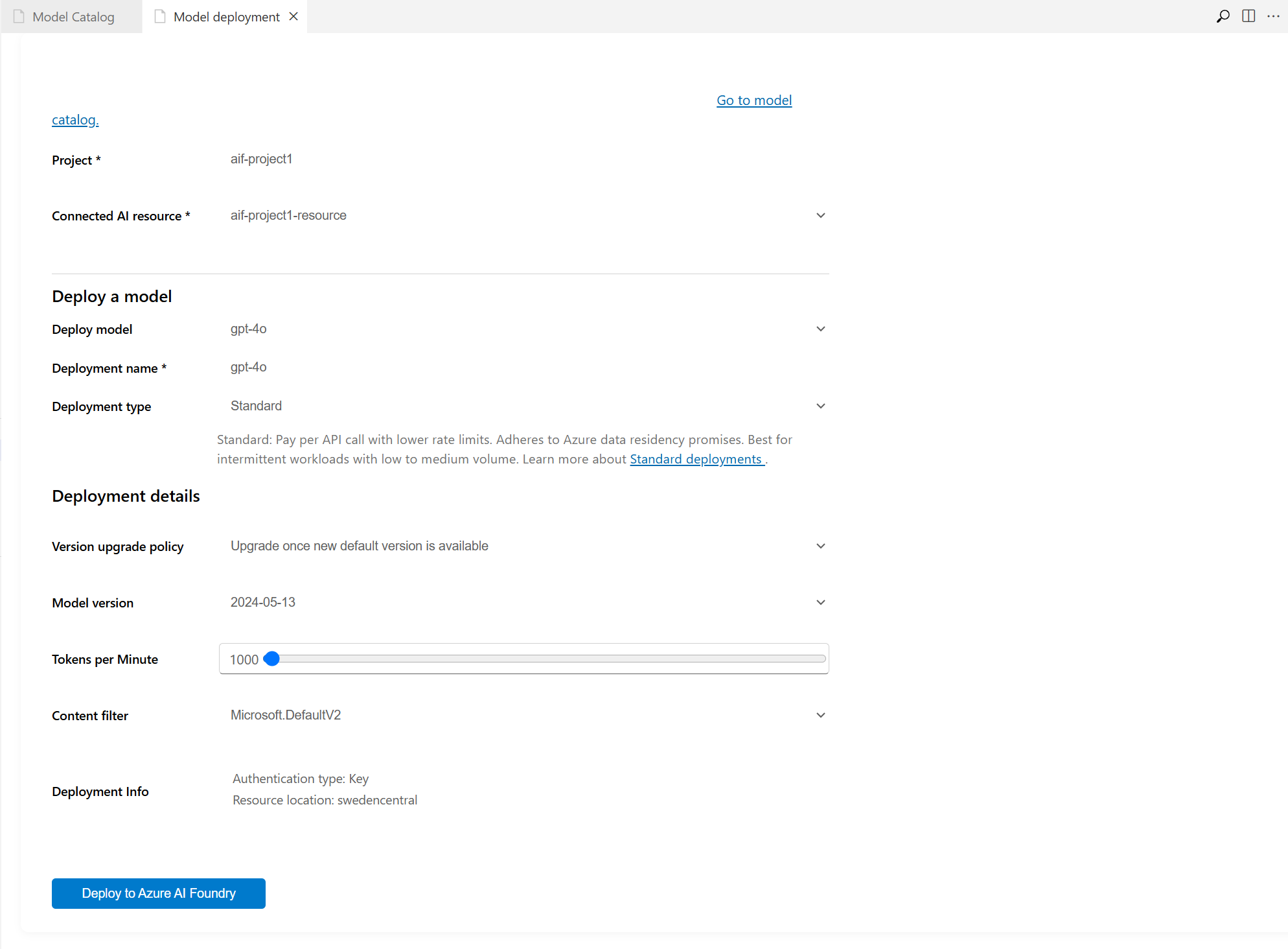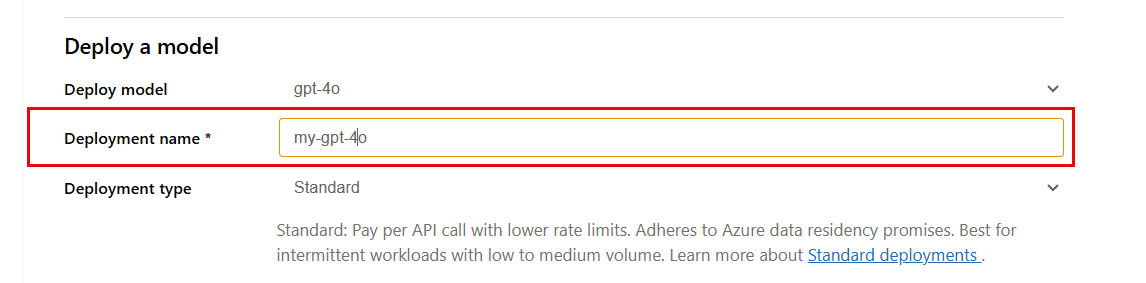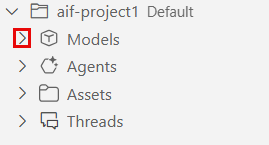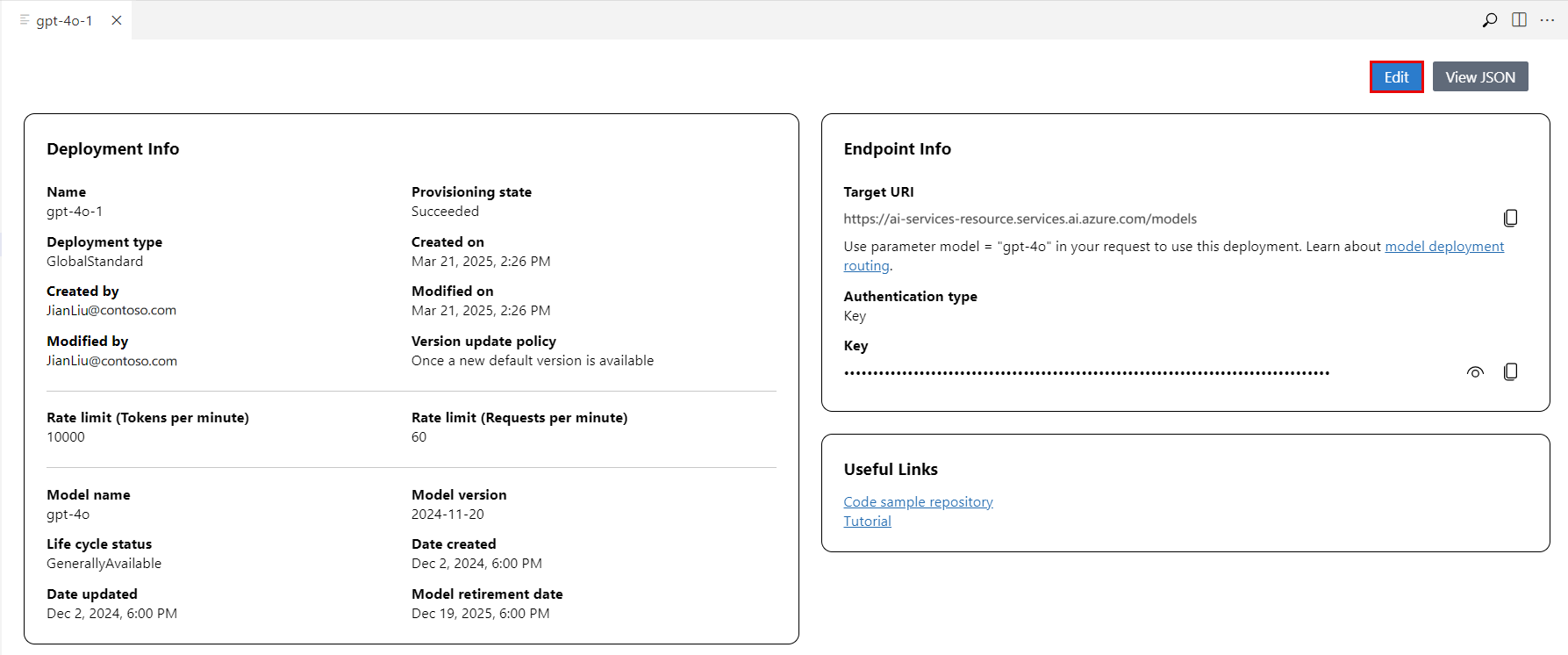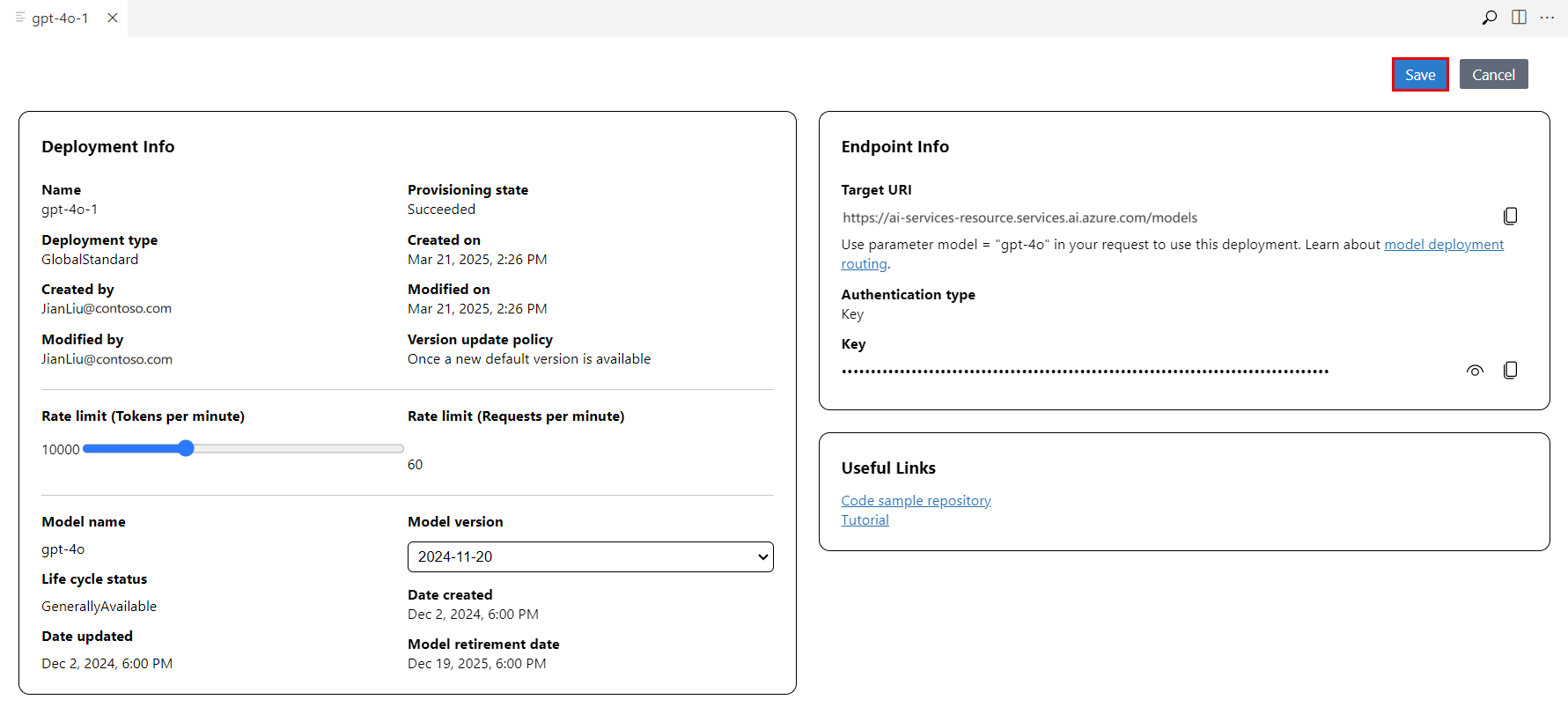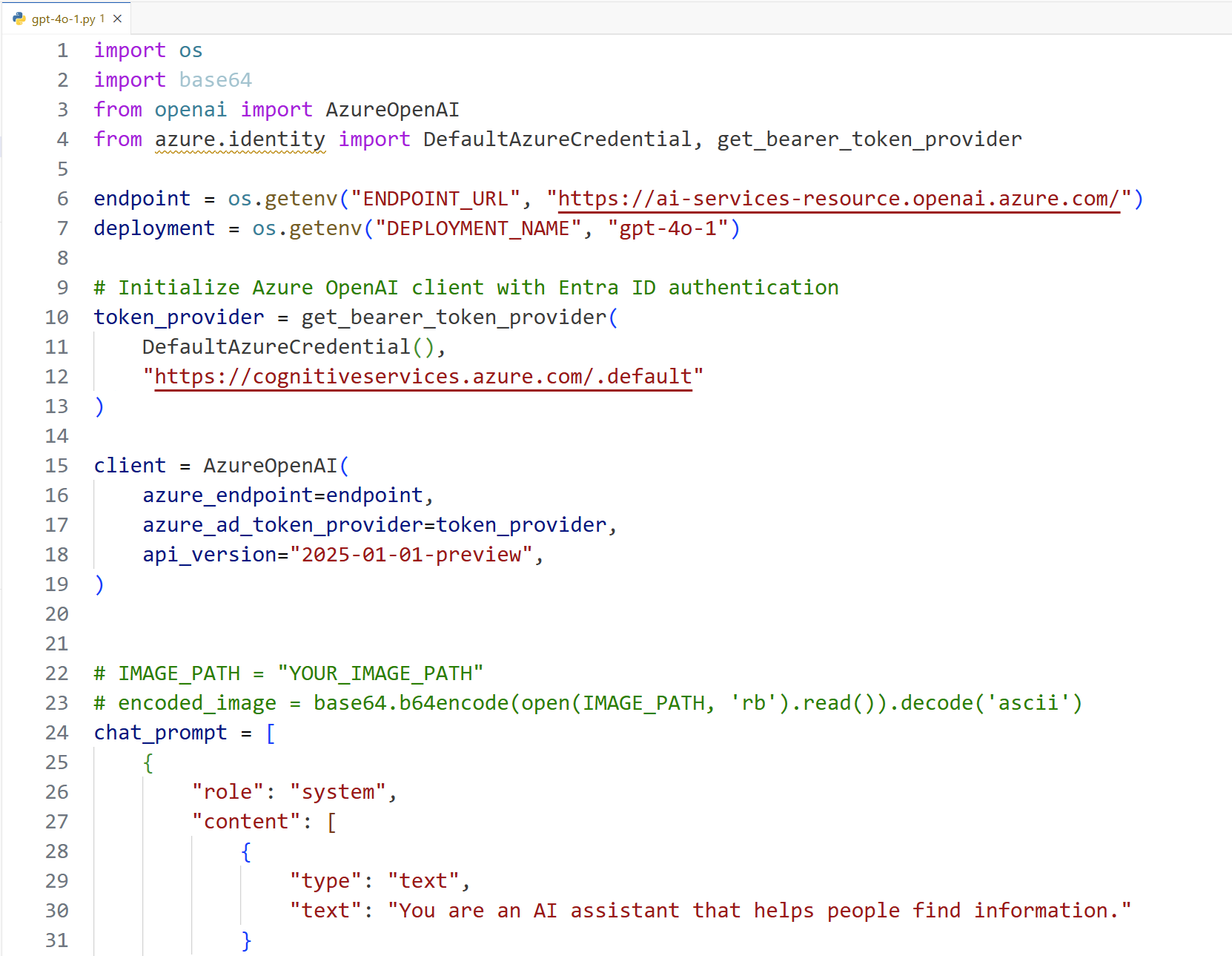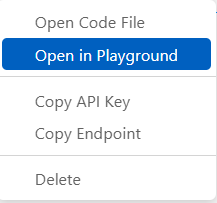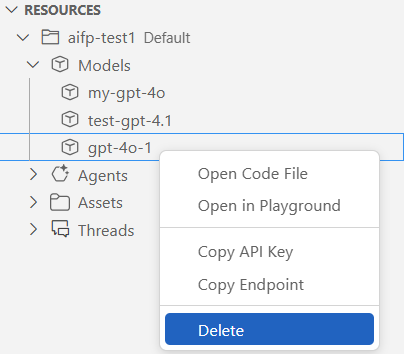Azure AI Foundry 는 엔터프라이즈 AI 운영, 모델 작성기 및 애플리케이션 개발을 위한 통합 플랫폼을 제공합니다. 이 기반은 프로덕션 수준의 인프라와 친숙한 인터페이스를 결합하여 조직에서 안심하고 AI 애플리케이션을 빌드하고 운영할 수 있도록 합니다.
Azure AI Foundry를 사용하면 다음을 수행할 수 있습니다.
강력한 모델 카탈로그를 사용하여 Microsoft, OpenAI, Meta, DeepSeek 등의 최신 언어 모델 배포
모델 플레이그라운드에서 배포된 모델 테스트
Azure 큐레이팅된 코드 템플릿 컬렉션을 사용하여 생성 AI 애플리케이션 개발을 빠르게 시작합니다.
Azure AI Foundry 에이전트 서비스를 사용하여 에이전트 구성 및 배포
Visual Studio Code용 Azure AI Foundry 확장을 사용하면 Visual Studio Code에서 직접 이 워크플로의 대부분을 수행할 수 있습니다. 또한 코드 템플릿, 플레이그라운드 및 다른 VS Code 확장 및 기능과의 통합과 같은 다른 기능도 함께 제공됩니다.
이 문서에서는 Visual Studio Code용 Azure AI Foundry 확장의 기능을 사용하여 빠르게 시작하는 방법을 보여줍니다.
중요합니다
이 문서에 표시된 항목(미리 보기)은 현재 퍼블릭 미리 보기에서 확인할 수 있습니다. 이 미리 보기는 서비스 수준 계약 없이 제공되며, 프로덕션 워크로드에는 권장되지 않습니다. 특정 기능이 지원되지 않거나 기능이 제한될 수 있습니다. 자세한 내용은 Microsoft Azure 미리 보기에 대한 추가 사용 약관을 참조하세요.
필수 조건
Visual Studio Code용 Azure AI Foundry 확장을 사용하기 전에 다음을 수행해야 합니다.
Visual Studio Code를 다운로드, 설치 및 구성합니다. 추가 정보: Visual Studio Code 다운로드
새로운 모델을 이 빠른 시작에서 배포하려면 구독이 할당량보다 적어야 합니다. 그렇지 않으면 이미 배포된 채팅 모델이 있어야 합니다.
설치
Visual Studio Code를 설치한 후 Visual Studio Code용 Azure AI Foundry 확장을 설치해야 합니다.
Visual Studio Code용 Azure AI Foundry 확장을 설치하려면 Visual Studio Code Marketplace를 사용하거나 Visual Studio Code 내에서 직접 설치할 수 있습니다.
Visual Studio Code Marketplace에서 설치
Visual Studio Code Marketplace에서 Visual Studio Code용 Azure AI Foundry 확장을 설치하려면 다음 단계를 수행합니다.
- Visual Studio Code용 Azure AI Foundry 확장 페이지를 엽니다.
- 설치 단추를 선택합니다.
- 프롬프트에 따라 Visual Studio Code에 확장을 설치합니다.
- 설치 후 Visual Studio Code를 열고 상태 메시지에서 확장이 성공적으로 설치되었는지 확인합니다.
- 이제 Visual Studio Code의 왼쪽에 있는 기본 탐색 모음에 확장이 표시됩니다.
Visual Studio Code 내에서 설치
Visual Studio Code에서 Visual Studio Code용 Azure AI Foundry 확장을 설치하려면 다음 단계를 수행합니다.
Visual Studio Code를 엽니다.
왼쪽 창에서 확장을 선택합니다.
확장 창의 오른쪽 위에서 설정 아이콘을 선택합니다.
Azure AI Foundry를 검색하고 선택합니다.
설치를 선택합니다.
상태 메시지에서 확장이 성공적으로 설치되었는지 확인합니다.
시작하기
다음 단계를 사용하여 Azure AI Foundry 확장을 시작합니다.
비고
확장에서 사용할 수 있는 기능의 전체 목록은 명령 팔레트를 사용합니다.
F1을 선택하여 명령 팔레트를 열고 Azure AI Foundry를 검색합니다. 다음 스크린샷은 Azure AI Foundry에 대한 몇 가지 작업을 보여 줍니다.
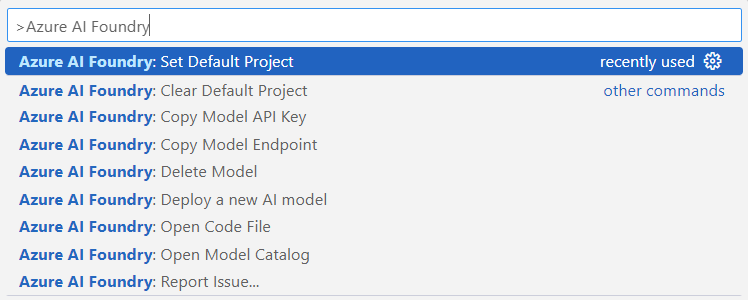
리소스에 로그인
다음 단계를 사용하여 Azure 구독에 로그인하여 리소스에 액세스합니다.
VS Code 탐색 모음에서 Azure 아이콘을 선택합니다.
Sign in to Azure...보기의 항목을 선택하여 로그인하세요."리소스" 섹션에서 Azure 구독 및 리소스 그룹을 선택합니다.
Azure AI Foundry를 선택하고 프로젝트를 마우스 오른쪽 단추로 클릭합니다.
Azure AI Foundry 확장에서 열기를 선택합니다.
Azure AI Foundry 확장 살펴보기
이제 Azure AI Foundry 확장이 자체 보기로 열리며, VS Code 탐색 모음에 Azure AI Foundry 아이콘이 표시됩니다. 확장에는 리소스, 도구, 도움말 및 피드백의 세 가지 주요 섹션이 있습니다.
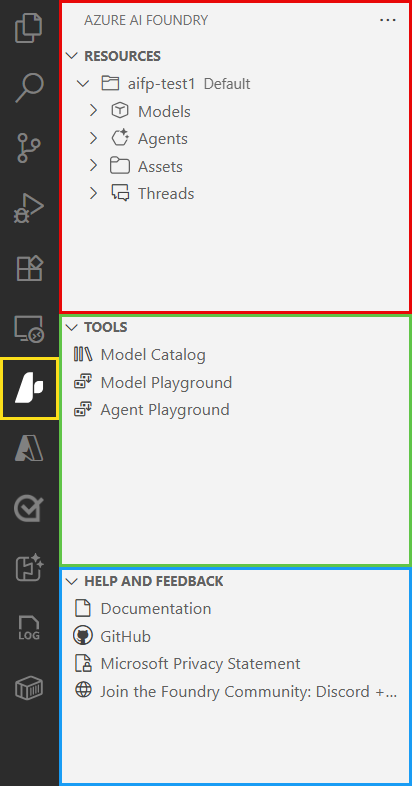
리소스: 이 섹션에는 Azure AI Foundry 프로젝트에서 액세스할 수 있는 리소스가 포함되어 있습니다. 리소스 섹션은 Azure AI Foundry Services와 상호 작용하기 위한 기본 보기입니다. 여기에는 다음 하위 섹션이 포함됩니다.
- 모델: 이 섹션에는 AI 애플리케이션을 빌드하고 배포하는 데 사용할 수 있는 모델이 포함되어 있습니다. 모델 보기는 Azure AI Foundry 프로젝트에서 배포된 모델을 찾을 수 있는 위치입니다.
- 에이전트: 이 섹션에는 Azure AI Foundry 프로젝트에 배포된 에이전트가 포함되어 있습니다.
-
자산: 이 섹션에는 Azure AI Foundry 프로젝트에 있는 자산이 포함되어 있습니다.
- 연결: 이 하위 섹션에는 Azure AI Foundry 프로젝트에 있는 연결이 포함되어 있습니다. 예를 들어, Bing 기반 연결.
- 벡터 저장소: 이 하위 섹션에는 Azure AI Foundry 프로젝트에 있는 벡터 저장소가 포함되어 있습니다.
- 스레드: 이 섹션에는 스레드가 포함되어 있으며 Azure AI Foundry 프로젝트의 배포된 에이전트에서 실행됩니다.
도구: 이 섹션에는 AI 애플리케이션을 빌드하고 배포하는 데 사용할 수 있는 도구가 포함되어 있습니다. 도구 보기에서는 배포할 수 있는 도구를 찾은 다음 배포된 모델 및 에이전트로 작업할 수 있습니다. 여기에는 다음 하위 섹션이 포함됩니다.
- 모델 카탈로그: 모델을 검색하고 배포하는 데 사용할 수 있는 모델 카탈로그에 대한 링크입니다.
- 모델 플레이그라운드: Azure AI Foundry 프로젝트에서 배포된 모델과 상호 작용하기 위한 모델 플레이그라운드 링크입니다.
- 에이전트 플레이그라운드: Azure AI Foundry 프로젝트에서 배포된 에이전트와 상호 작용하기 위한 에이전트 플레이그라운드 링크입니다.
도움말 및 피드백: 이 섹션에는 Azure AI Foundry 설명서, 피드백, 지원 및 Microsoft 개인정보처리방침에 대한 링크가 포함되어 있습니다. 여기에는 다음 하위 섹션이 포함됩니다.
- 설명서: Azure AI Foundry 확장 설명서에 대한 링크입니다.
- GitHub: Azure AI Foundry 확장 GitHub 리포지토리에 대한 링크입니다.
- Microsoft 개인정보처리방침: Microsoft 개인정보처리방침에 대한 링크입니다.
- Foundry 커뮤니티에 조인: Discord + 포럼: Azure AI 파운드리 커뮤니티 Discord 서버로의 링크.
비고
Azure AI Foundry 확장에서 에이전트 및 스레드를 사용하는 방법에 대한 자세한 내용은 Visual Studio Code의 Azure AI Foundry 에이전트 서비스 작업 문서를 참조하세요.
프로젝트 만들기
다음 단계를 사용하여 Azure AI Foundry 확장 보기에서 새 Azure AI Foundry 프로젝트를 만들 수 있습니다.
Azure AI Foundry 확장 보기의 리소스 섹션에서 리소스 옆에 있는 더하기 아이콘을 선택합니다.
새 리소스 그룹을 만들거나 기존 리소스 그룹을 선택할 수 있습니다.
새 리소스 그룹을 만들려면 다음을 수행합니다.
기존 리소스 그룹을 사용하려면 다음을 수행합니다.
- 위쪽 가운데의 사용 가능한 리소스 그룹 목록에서 사용할 리소스 그룹을 선택하고 Enter 키를 누릅니다.
위쪽 가운데에서 프로젝트 이름 입력 텍스트 상자에 사용할 Azure AI Foundry 프로젝트 이름을 입력 하고 Enter 키를 누릅니다.
프로젝트 배포 후 Project가 성공적으로 배포된 메시지와 함께 팝업이 나타납니다.
모델을 새로 만든 프로젝트에 배포하려면 팝업에서 모델 배포 단추를 선택합니다. 이 작업은 Azure AI Foundry 확장 보기에서 모델 카탈로그 페이지를 열어 배포할 원하는 모델을 선택합니다 .
기본 Azure AI Foundry 프로젝트
Azure AI Foundry 확장에서 프로젝트를 열면 해당 프로젝트가 기본 프로젝트로 설정됩니다.
다음 단계에 따라 기본 프로젝트를 전환합니다.
Azure AI Foundry 프로젝트를 마우스 오른쪽 단추로 클릭하고 Azure 확장에서 기본 프로젝트 전환 옵션을 선택합니다.
위쪽 가운데에서 사용 가능한 프로젝트 목록에서 사용할 Azure AI Foundry 프로젝트를 선택하고 Enter 키를 누릅니다.
이제 선택한 프로젝트에 프로젝트 이름 뒤에 기본값 이 표시됩니다.
모델 작업
Visual Studio Code용 Azure AI Foundry 확장을 사용하면 Visual Studio Code 내에서 큰 언어 모델을 만들고, 상호 작용하고, 배포할 수 있습니다.
모델 카탈로그를 사용하여 모든 모델 탐색
Azure AI Foundry 포털의 모델 카탈로그 는 생성 AI 애플리케이션을 빌드하기 위해 다양한 모델을 검색하고 사용하는 허브입니다.
다음과 같은 여러 가지 방법으로 모델 카탈로그에 액세스합니다.
- Azure AI 파운드리: 모델 카탈로그 열기 명령 팔레트 명령.
- Azure AI Foundry 확장 보기의 리소스 섹션에서 모델 옆에 있는 더하기 아이콘을 선택합니다.
- Azure AI Foundry 확장 보기의 도구 섹션에서 모델 카탈로그 링크를 선택합니다.
명령 팔레트에서 모델 카탈로그 열기
명령 팔레트에서 모델 카탈로그에 액세스하여 VS Code 내부에서 바로 Azure AI Foundry에서 사용할 수 있는 큐레이팅된 모델 선택을 탐색하고 배포합니다.
F1을 선택하여 명령 팔레트를 엽니다.
Azure AI Foundry: 모델 카탈로그를 열고 Enter 키를 누릅니다.
모델 카탈로그 페이지가 표시됩니다.
페이지 왼쪽 위에 있는 드롭다운을 사용하여 모델 카탈로그
PublisherTask를 필터링합니다.페이지의 위쪽 가운데에 있는 검색 창을 사용하여 특정 모델을 검색합니다.
리소스 섹션에서 모델 카탈로그 열기
모델 카탈로그는 Azure AI Foundry 확장 보기의 리소스 섹션에서도 사용할 수 있습니다.
Azure AI Foundry 확장 보기에서 모델 옆에 있는 더하기 아이콘을 선택하여 모델 카탈로그를 엽니다.
팁 (조언)
모델을 마우스 오른쪽 단추로 클릭하고 새 AI 모델 배포 옵션을 선택하여 모델 카탈로그를 열어 배포 프로세스를 시작할 수도 있습니다.
도구 섹션에서 모델 카탈로그 열기
모델 카탈로그는 Azure AI Foundry 확장 보기의 도구 섹션에서도 사용할 수 있습니다. 모델 카탈로그 링크를 두 번 클릭하여 모델 카탈로그를 엽니다.
모델을 모델 카탈로그에서 배포
다음 단계를 사용하여 모델 카탈로그에서 선택한 모델을 배포합니다.
선택한 모델 이름 바로 다음에 Azure에서 배포 를 선택합니다.
모델 배포 페이지가 표시됩니다.
Enter 배포 이름 텍스트 상자에 사용할 모델 배포 이름을 입력 하고 Enter 키를 누릅니다.
배포 유형 드롭다운에서 사용할 배포 유형을 선택하고 Enter 키를 누릅니다.
모델 버전 드롭다운에서 사용할 모델 버전을 선택하고 Enter 키를 누릅니다.
(선택 사항) 분당 토큰 슬라이더에서 사용할 분 당 토큰을 선택하고 Enter 키를 누릅니다.
왼쪽 아래 모서리에서 Azure AI Foundry에서 배포 단추를 선택하여 모델을 배포합니다.
확인 대화 상자가 나타납니다. 배포 단추를 선택하여 프로젝트에 모델을 배포합니다.
성공적으로 배포된 후 모델은 프로젝트의 모델 섹션 아래에 배포된 다른 모델과 함께 배포 이름으로 나열됩니다.
배포된 모델 보기
Azure 리소스 확장 보기에서 모델 섹션 앞의 캐리트 아이콘을 선택하여 배포된 모델 목록을 봅니다.
확장된 모델 섹션에는 배포된 모델 목록이 표시됩니다.
모델 카드 정보 보기
배포된 모델을 선택하면 몇 가지 기본 정보를 제공하는 패널이 열립니다.
- 배포 정보: 이 섹션에는 모델에 대한 정보가 포함되어 있습니다.
- 이름
- 프로비전 상태
- 배포 유형
- 속도 제한 정보
- 버전 정보
- 모델 이름
- 모델 버전
- 엔드포인트 정보: 이 섹션에는 대상 URI 링크, 인증 유형 및 키가 포함되어 있습니다.
- 유용한 링크: 이 섹션에는 AI 애플리케이션 개발을 시작하기 위한 코드 샘플 리포지토리 및 자습서 링크가 포함되어 있습니다.
모델 업데이트
모델 카드 정보를 업데이트하려면 모델 카드의 오른쪽 위에 있는 편집 단추를 선택합니다.
VS Code 내에서 직접 속도 제한과 같은 원하는 편집 가능한 필드를 업데이트합니다.
변경 내용을 저장하려면 모델 카드의 오른쪽 위에 있는 저장 단추를 선택합니다.
모델 샘플 코드 살펴보기
다음 단계를 사용하여 샘플 코드 파일을 만듭니다.
배포된 모델을 마우스 오른쪽 단추로 클릭하고 코드 파일 열기 옵션을 선택합니다.
위쪽 가운데에서 기본 설정 SDK 선택 드롭다운에서 사용할 기본 설정 SDK를 선택하고 Enter 키를 누릅니다.
위쪽 가운데에서 언어 선택 드롭다운에서 사용할 기본 언어를 선택하고 Enter 키를 누릅니다.
위쪽 가운데에서 인증 방법 선택 드롭다운에서 사용할 기본 인증 방법을 선택하고 Enter 키를 누릅니다.
샘플 코드 파일
채팅 완료 API에 대한 기본 호출을 보여 주는 이 Python 샘플 코드 파일입니다. 호출은 동기적입니다.
모델 플레이그라운드를 사용하여 모델과 상호 작용
모델 플레이그라운드를 사용하여 모델, 변경 설정 및 시스템 지침과 대화형으로 채팅합니다.
모델 플레이그라운드는 Azure AI Foundry 확장 보기의 도구 섹션에서 사용할 수 있습니다. 모델 플레이그라운드 링크를 두 번 클릭하여 모델 플레이그라운드를 엽니다.
다음 단계를 사용하여 모델 플레이그라운드를 열 수도 있습니다.
배포된 모델을 마우스 오른쪽 단추로 클릭하고 플레이그라운드에서 열기 옵션을 선택합니다.
플레이그라운드 페이지가 표시됩니다.
프롬프트를 입력하고 출력을 확인합니다.
또한 오른쪽 위 모서리에 있는 보기 코드를 사용하여 프로그래밍 방식으로 모델 배포에 액세스하는 방법에 대한 세부 정보를 볼 수 있습니다.
플레이그라운드의 왼쪽 위에 있는 기록 링크를 선택하여 채팅 기록을 봅니다.
리소스 정리
이 문서에서 만든 Azure 리소스는 Azure 구독에 청구됩니다. 앞으로 이러한 리소스가 필요하지 않을 것으로 예상되는 경우 추가 요금이 발생하지 않도록 삭제합니다.
모델 삭제
VS Code 탐색 모음에서 Azure AI Foundry 확장을 새로 고칩니다. 리소스 섹션에서 모델 하위 섹션을 확장하여 배포된 모델 목록을 표시합니다.
배포된 모델을 마우스 오른쪽 단추로 클릭하여 삭제하고 삭제 옵션을 선택합니다.
도구 삭제
다음 단계를 사용하여 연결된 도구를 삭제합니다.
- Azure 포털 열기
- 도구가 포함된 Azure 리소스 그룹을 선택합니다.
- 삭제 단추를 선택합니다.
다음 단계
- 이 Visual Studio Code 확장을 사용하여 Azure AI Foundry 에이전트 서비스를 사용하는 방법에 대해 알아봅니다.